Hướng dẫn cài đặt driver máy in mã vạch Godex G500

Hướng dẫn cài đặt driver máy in GODEX G500
Để in được tem nhãn, chúng ta tiến hành cài đặt driver cho máy in mã vạch tem nhãn theo driver của hãng máy. Driver máy in mã vạch sẽ được cài đặt bởi các nhà cung cấp. Khang Nguyên cung cấp máy in mã vạch tem nhãn Godex G500 cho khách hàng, chúng tôi hỗ trợ cài đặt driver Godex G500 và hỗ trợ kỹ thuật sau bán hàng.
Mua máy in mã vạch Godex G500 phục vụ cho việc in tem nhãn dán giá sản phẩm, in tem nhãn phụ sản phẩm, in tem mã vạch xét nghiệm y tế, in tem vận chuyển, in tem vàng bạc, in tem gắn gọng kính mắt, in tem nhãn kiểm kê tài sản v.v... Quý khách mua Máy in mã vạch Godex chính hãng, bảo hành 12 tháng tại Khang Nguyên - Hà Nội. Luôn sẵn hàng, giao hàng 24/7. Hỗ trợ cài đặt driver Godex G500 và kỹ thuật in tem sau bán hàng. Hotline 0915116858
Bước 1: Download driver máy in tem mã vạch Godex G500
Mở file driver trong đĩa hoặc lưu trong máy hoặc tải driver máy in Godex G500
>>Download tại đây: Driver Godex G500
Click double vào file setup Driver có tên: Driver Godex G500 (Đuôi .exe). Bạn tích vào dòng đầu tiên để chấp nhận chinh sách - quy định sử dụng Driver Godex. Sau đó bạn click vào Next
Bước 2:
Cửa sổ mới để bạn chọn thư mục - Nơi cài đặt. Mặc định là ổ C . Bạn click tiếp vào Next
Bước 3:
Một cửa sổ Tài liệu sẽ bật lên trình duyện giới thiệu, hướng dẫn cách sử dụng và cài đặt. (Bạn không cần quan tâm, và có thể tham khảo sau). Bạn lick vào "Finish" Để kết thúc việc đọc tài liệu tham khảo và bắt đầu tiến trình cài đặt
Bước 4:
Bạn Tích chọn dòng đầu tiên "Install printer drivers" để xác nhận cài đặt driver mới cho máy tính.
Bước 5:
Phần này, Driver sẽ tìm cổng kết nối giữa máy tính và Máy in mã vạch godex. Tại đây ta kéo xuống chọn model G500, nếu máy đang sử dụng là Godex G530 thì chọn model G530. Nếu bạn chưa cắm dây kết nối USB thì nó sẽ tìm kiếm và chờ khi bạn kết nối dây thì sẽ chọn tích vào dòng "USB"
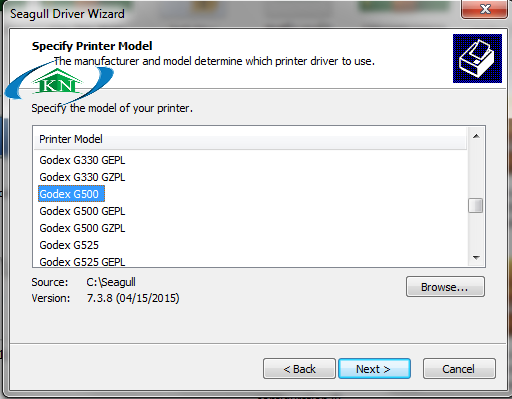
Tích chọn "USB" - Chọn kết nối Máy godex G500 với PC/Laptop Qua cổng USB thông dụng.
Bước 6:
Bạn tích chọn dòng USB và - Click vào Next để tiếp tục
Bước 7:
Bạn chọn Model máy cài đặt Godex G500. Sau đó Click vào Next để sang bước tiếp theo.
Bước 8:
Bước xác nhận cổng USB. Bạn chọn Next
Bước 9:
Đặt tên cho máy in, có thể để mặc định là Godex G500 hoặc theo tên bạn muốn. Sau đó bấm Next để tiếp sang bước 10
Bước 10:
Kết thúc việc cài driver trên máy PC và kết nối với máy in godex G500. Bạn Click vào "Finish".
Như vậy, chúng ta đã cài đặt xong driver máy in mã vạch Godex G500. Đối với các dòng máy in mã vạch khác cài đặt driver tương tự các bước trên và sử dụng đúng driver của hãng máy in.


